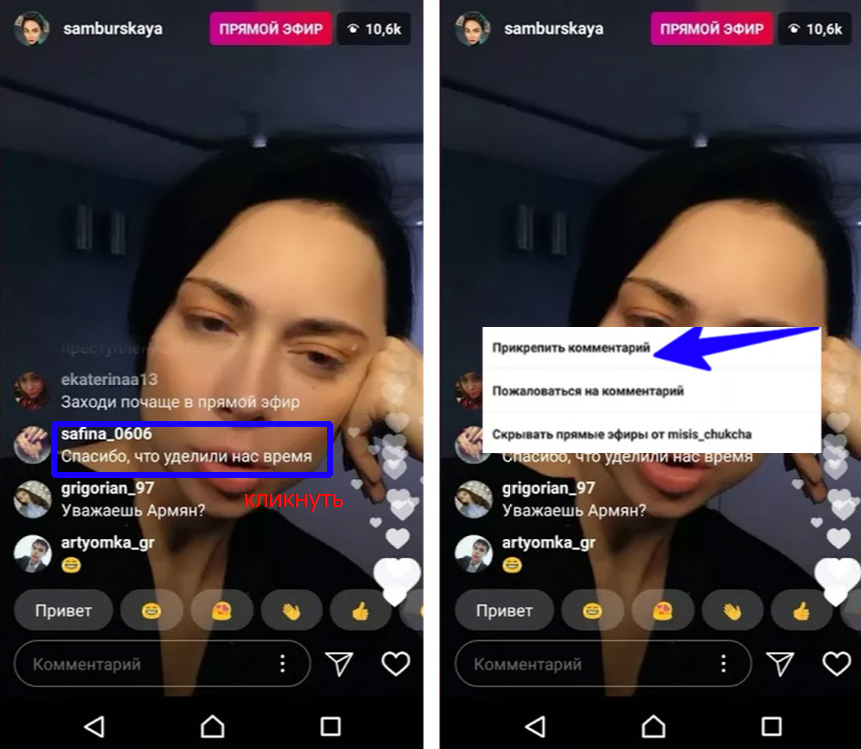Содержание
Инструкция, как посмотреть сохраненный прямой эфир в Инстаграме
Оглавление:
- 1 Как просмотреть свой сохраненный прямой эфир?
- 2 Почему не открывается прямой эфир в истории?
- 3 Как перематывать прямой эфир, сохраненный в сториз?
- 4 Как посмотреть чужой сохраненный прямой эфир?
- 5 Вопросы наших читателей
Трансляции полны таинства и загадок. В предыдущем материале мы подробно разобрали, как сохранить прямой эфир в Инстаграм не только свой, но и других пользователей. А подробные инструкции, научили нас даже скачивать трансляции. Судя по комментариям, для читателей остался открытым вопрос, как посмотреть сохраненный прямой эфир. Об этом и поговорим.
Как просмотреть свой сохраненный прямой эфир?
В конце трансляции приложение предлагает вам удалить свое выступление или опубликовать его в истории. Если вы выбрали второй вариант, значит искать его нужно разделе, где обычно отображаются ваши сториз. Там же вы можете найти и сохраненные стримы других пользователей.
Если вы сохранили трансляцию не в сториз, а просто скачали его себе на телефон через кнопку загрузки, то ищите стрим у себя в галлереи.
Почему не открывается прямой эфир в истории?
Для начала проверьте интернет-соединение. Если это мобильный интернет, возможно, вы использовали лимит трафика и скорость просела, или просто выехали за пределы покрытия сетей 3G.
Если с интернетом все ок, возможны временные неполадки в самом приложение. Да, такое очень часто бывает, когда разработчики тестируют новые функции или убирают старые. Просто немного подождите и все наладится.
Если вы сохранили прямой эфир в историю, но он там не появился, у нас для вас плохие новости. Периодически у пользователей появляется проблема, когда трансляции не публикуются в историях. Поэтому мы рекомендуем всегда сохранять свои выступления в галерею, а уже оттуда публиковать в истории. Так больше шансов, что ваш эфир останется при вас.
Как перематывать прямой эфир, сохраненный в сториз?
Это наболевший вопрос многих пользователей. Раньше приходилось просматривать всю сториз, чтобы найти интересующий отрывок. Сейчас вы можете открыть стрим, зажать палец на истории и передвинуть появившийся ползунок на нужное место.
Раньше приходилось просматривать всю сториз, чтобы найти интересующий отрывок. Сейчас вы можете открыть стрим, зажать палец на истории и передвинуть появившийся ползунок на нужное место.
Еще бы добавили возможность ускорять сториз, и цены не было б разработчикам Инсты.
Как посмотреть чужой сохраненный прямой эфир?
Все очень просто. В ленте историй прямые эфиры помечаются специальными значками.
Вам остается только кликнуть на сториз и смотреть ее, ну а как перематывать запись мы уже сказали выше.
Все может быть еще проще, если вы знаете, какой имено пользователь проводил трансляцию. Для этого заходим в его профиль. Если под аватаркой видим значок прямого эфира, значит все хорошо, пользователей сохранил свой стрим, а значит мы можем его посмотреть и даже скачать.
Далее делаем все также, как и по инструкции выше. Кликаем по аватарке и нам откроется запись трансляции. А в левом углу будет указано сколько часов назад проводили live.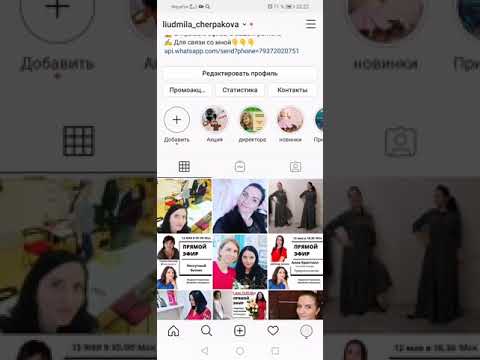
Если вы воспользовались нашей инструкцией и скачали чужой прямой эфир, видеоролик найдете в галереи вашего телефона.
Вопросы наших читателей
#1. Бесплатны ли приложения для скачивания чужих стримов?
Приложения, которые рекомендуем мы, например, in Grabber, совершенно бесплатны. Конечно, есть и платный софт, но зачем тратится на то, что можно получить бесплатно?
#2. Если я хочу скачать чужую трансляцию или уже сохранил, будет ли ее хозяин оповещен об этом?
Нет, он об этом не узнает, поэтому спокойно можете скачивать.
#3. Какова длительность трансляции в целом может быть и как это может сказаться на скачивании?
Максимальное количество минут одного выступления – 60 минут, не более. Чем дольше трансляция, тем дольше она будет скачиваться, – это единственное, что может помешать быстрому скачиванию материала.
Чтобы задать свой вопрос – пиши в комментариях. А также смотри видеоинструкцию по теме.
А также смотри видеоинструкцию по теме.
[Всего: 1 Средний: 5/5]
Понравился материал? Поделись с друзьями!
Прямой эфир в Инстаграм — создаем, просматриваем, скачиваем
Содержание
- Как работает прямой эфир
- Как смотреть прямой эфир
- Как скачать прямой эфир
- – FastSave
- – QuickSave
- – pCloud
- Совместный прямой эфир
- Советы для проведения прямых эфиров
- – До трансляции
- – Во время трансляции
- – После трансляции
Прямой эфир существует в Инстаграм относительно давно и пользуется заметной популярностью у пользователей. В чем причина? Дело в том, что Инстаграм формирует ленту на основе не хронологического порядка, а по степени вовлеченности подписчиков. Прямые эфиры видны всем, заставляют людей общаться – поэтому они часто на первом месте.
Прямые эфиры видны всем, заставляют людей общаться – поэтому они часто на первом месте.
Как работает прямой эфир
Отдельной кнопки для выхода в прямой эфир в Инстаграм нет, он включен в функции Сториз. Поэтому для того, чтобы начать трансляцию, вам нужно сделать то же, что и при записи истории.
- Коснитесь аватарки в верхнем левом углу главной страницы или проведите пальцем по экрану и откройте вкладку камеры.
- Стандартно она стоит в режиме «Обычный режим»- увидеть это можно в нижней части экрана. Для переключения на прямой эфир сделайте свайп вправо на вкладку «Прямой эфир».
начать Прямой эфир в Инстаграм
Затем нужно настроить параметры. Для этого стоит узнать основные элементы, которые находятся на странице:
- Переключатель между камерами дает выбор между задней и передней. Выберите ту, которая сейчас понадобится.
- При нажатии на значок шестеренки откроются настройки. Поработайте с ними перед запуском.
Когда все готово, прикоснитесь к «В эфир». Трансляция начнется. Подписчикам придет уведомление о ней, а в их лентах появится ваша аватарка с надписью «Прямой эфир».
Трансляция начнется. Подписчикам придет уведомление о ней, а в их лентах появится ваша аватарка с надписью «Прямой эфир».
Во время эфира важно взаимодействовать с людьми. Как только к вам присоединяются первые зрители, на экране появляются новые элементы.
- Счетчик просмотра отображается в верхнем правом углу и выглядит как значок глаза. Он показывает, сколько людей смотрит вас прямо сейчас.
- Зрительские комментарии публикуются в режиме реального времени. Для этого используется поле внизу экрана.
- У самих зрителей во время просмотра эфира есть возможность нажать на сердечко. Если они делают это, то вы видите анимацию всплывающих вверх сердечек.
- Инструменты статистики покажут, насколько подписчикам понравилась ваша трансляция.
Ведущий общается со зрителями через видео, но вы можете оставить важный комментарий и закрепить его. Так ваши слова увидят все, кто просматривает эфир. Это очень полезно, если вы хотите сразу обозначить тему или важную мысль.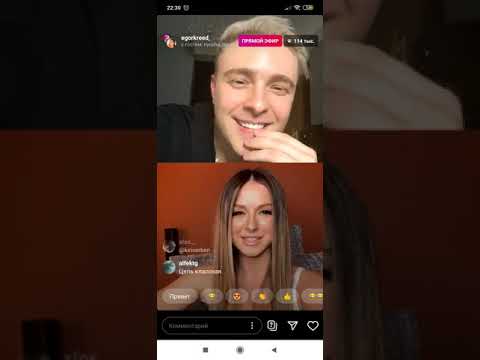 Чтобы закрепить комментарий, сначала напишите его, отправьте, а затем нажмите на текст. Внизу экрана появится меню, где нужно выбрать «Закрепить комментарий».
Чтобы закрепить комментарий, сначала напишите его, отправьте, а затем нажмите на текст. Внизу экрана появится меню, где нужно выбрать «Закрепить комментарий».
Трансляция в прямом эфире может длиться час. Если вы планируете действительно использовать все это время, то лучше взять штатив или прислонить телефон к чему-нибудь. В противном случае картинка будет сильно трястись и много потеряет в качестве. Однако учтите, что мало кто согласится действительно наблюдать за трансляцией целый час. Обычно для этого нужна очень интересующая подписчиков тема. Обычно эфиры длятся двадцать минут-полчаса.
Попрощайтесь со зрителями и нажмите на кнопку «Завершить» в правом верхнем углу.
Прямой эфир завершен.
Видео остановится.
После этого вы сможете сохранить эфир или поделиться им.
Как смотреть прямой эфир
Смотреть прямой эфир можно и с телефона, и с компьютера.
Просматривать прямые эфиры в Инстаграм с компьютера можно с помощью приложения Инстаграм для Windows.
Кстати, проводить эфир можно тоже с помощью компьютера и ноутбука. Для этого понадобится работающие веб-камера и микрофон.
Для этого понадобится работающие веб-камера и микрофон.
С телефона смотреть заметно удобнее. О начале прямого эфира вам придет уведомление, к тому же его можно найти в ленте Сториз. Трансляции так и помечены надписью «Прямой эфир». Также если человек в эфире прямо сейчас, то на его странице будет информация об этом.
Смотреть прямой эфир с телефона гораздо удобнее, чем с ПК
Возможности зрителей в прямом эфире не ограничиваются только просмотром. Вы можете написать комментарий. Для этого нажмите на полоску с соответствующим словом. Откроется клавиатура, на которой вы и сможете набрать текст. Отправится он в общий чат.
Если же эфир интересный, а чат отвлекает, то его можно спрятать. Просто нажмите на сам экран. При следующем касании чат вернется. Кстати, этот способ работает и в том случае, если трансляцию ведете вы.
Помимо комментария эфир можно поддержать сердечками. Для этого нужно просто нажимать на сердечко в правом нижнем углу. Порадуйте ведущего красивой анимацией!
Как скачать прямой эфир
Понравившийся эфир можно скачать. Разумеется, только в том случае, если ведущий не удалил запись. К сожалению, Инстаграм не предусматривает возможности скачивать фото или видео. Но это можно сделать с помощью сторонних приложений.
Разумеется, только в том случае, если ведущий не удалил запись. К сожалению, Инстаграм не предусматривает возможности скачивать фото или видео. Но это можно сделать с помощью сторонних приложений.
FastSave
ios | android
FastSave — приложение для скачивания фото и видео из Инстаграм
Одно из самых популярных приложений для скачивания фото и видео из Инстаграм. Об этом можно судить просто по количеству загрузок самого приложения.
Скачивать можно как по отдельности, так и сразу несколько за раз.
QuickSave
android
QuickSave — поможет вам сохранить / загрузить Instagram фото или видео
Сохраняет фото или видео в галерею телефона всего за три шага. Вначале откройте приложение, затем зайдите в Инстаграм и найдите фото или видео, которое вам понравилось. Нажмите на «Скопировать ссылку». Вернитесь в приложение и скачайте файлы.
pCloud
pCloud — облачное хранилище
Сохранять видео из Инстаграм можно в облачное хранилище pCloud. Проще всего это делать с помощью расширения для браузера Chrome. Ниже – видео с подробной пошаговой инструкцией по установке и использованию:
Ниже – видео с подробной пошаговой инструкцией по установке и использованию:
Совместный прямой эфир
С недавних пор появилась возможность совместных прямых эфиров. Проводить трансляцию с другом становится намного веселее, а подписчикам нравится смотреть на чувства ведущих.
Вести совместный прямой эфир можно двумя способами. Рассмотрим оба.
В первом случае вам нужно начать трансляцию, а затем пригласить друга. Эфир запускается так же, как и обычный. Уже во время трансляции нажмите на значок с парой лиц. Он находится рядом с полем для комментариев. Выберите человека, которого вы хотите пригласить присоединиться к вам.
Учтите, приглашать можно только тех, кто уже смотрит трансляцию. Если приглашение принято, то друг будет отображаться в разделенном экране. Если нет, то вы получите уведомление об отказе. Человека можно удалить из совместного эфира простым нажатием на крестик в правом верхнем углу.
Во втором случае вы сами присоединяетесь к трансляции.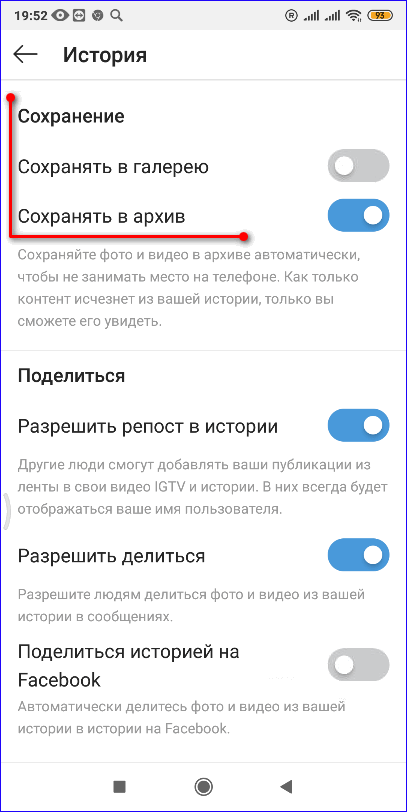 Откройте прямой эфир, к которому хотите добавиться, и начните смотреть его. Нажмите на появившуюся кнопку «Запрос» и «Отправить запрос».
Откройте прямой эфир, к которому хотите добавиться, и начните смотреть его. Нажмите на появившуюся кнопку «Запрос» и «Отправить запрос».
Советы для проведения прямых эфиров
С первого взгляда может показаться, что проведение трансляции – легко. Нет никаких секретов или правил, полезных техник. Можно просто включить камеру в любое время в любом месте и начать снимать. Это не так.
Подготовка к прямому эфиру
Да, у вас получится прямой эфир. Возможно, его даже кто-то посмотрит. Но придут ли люди в следующий раз? Это не так страшно на личной странице, где трансляции часто используются для развлечения. Но на бизнес профиле подобная техника может привести к серьезным репутационным или денежным потерям.
Так как сделать эфир, чтобы он получился хорошим, а зрители посмотрели и следующий? Для этого нужна подготовка. Условно разделим ее на три этапа: до трансляции, во время и после.
До трансляции
В первую очередь важно сразу решить, о чем именно вы будете говорить.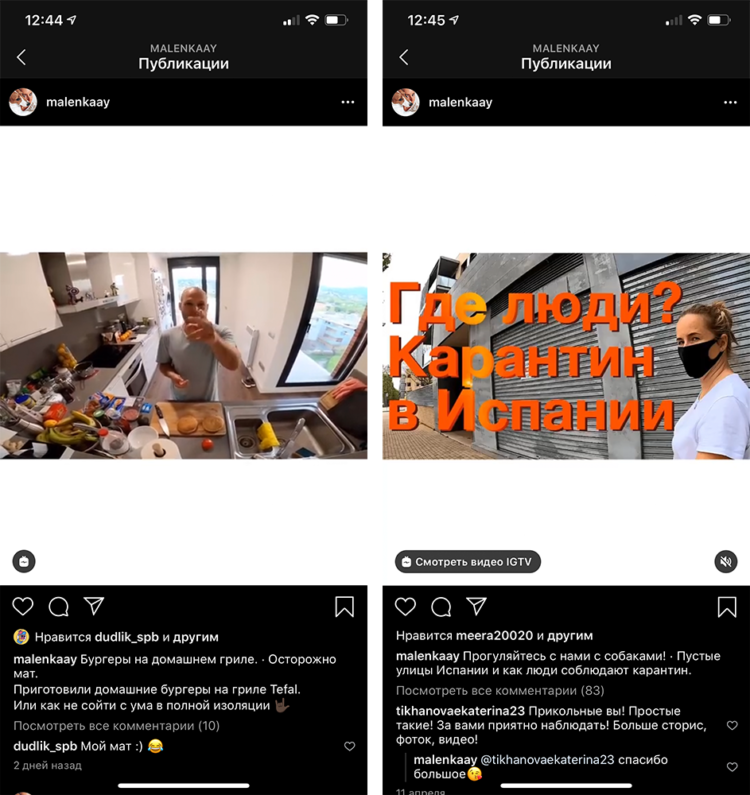 Выходить в эфир без четкого понимания нельзя. Нет, импровизация здесь не работает. Если, конечно, вы не популярная медийная личность, на которую люди готовы смотреть часами. В противном случае – составляйте план.
Выходить в эфир без четкого понимания нельзя. Нет, импровизация здесь не работает. Если, конечно, вы не популярная медийная личность, на которую люди готовы смотреть часами. В противном случае – составляйте план.
План должен быть максимально подробным, охватывать все ключевые точки. Лучше всего написать не только основные тезисы, но и сам текст. Разумеется, читать по бумажке во время эфира вы не будете, но в памяти все равно сохранятся многие фразы. Даже если сказать их другими словами, вы не забудете ничего важного.
Не забывайте включать в текст призывы к действию. Просите зрителей подписаться, перейти на сайт, оставить комментарий, прийти на мероприятие. Причем, вы должны не просто сказать об этом. Сделайте так, чтобы зрители сами захотели, а последняя фраза окончательно убедила. Да, это сложно, но необходимо.
При составлении речи не забывайте заглядывать в словари. Проверяйте ударения, следите за отсутствием речевых ошибок. Не лишним будет проверить значение некоторых слов. Вы удивитесь: некоторые слова означают совсем не то что принято считать. В вашей речи не должно быть ошибок, ведь вы выходите с ней на публику.
Вы удивитесь: некоторые слова означают совсем не то что принято считать. В вашей речи не должно быть ошибок, ведь вы выходите с ней на публику.
Выберите время. В первую очередь оно должно быть удобно именно вам. Большее количество просмотров трансляции набирают уже во время записи. Но учтите, что по статистике в будние дни зрителей больше.
Приведите в порядок себя и помещение, в котором будете снимать
Не стоит оставлять прическу и макияж на последний момент. Это особенно критично, если вы анонсировали эфир и предупредили подписчиков, что выйдете в определенное время. Никто не любит непунктуальных людей. К тому же, если вы будете заранее уверены в своем внешнем виде, вас не будут отвлекать мысли о нем.
Из кадра нужно убрать все лишние предметы. Цветы, чашку с кофе или любимую книгу можно оставить. Завалы бумаг, открытый шкаф с одеждой – нет.
Помещение для съемок должно соответствовать вашему образу и цели эфира
Тот же открытый шкаф с одеждой будет уместен, если вы планируете сделать разбор гардероба.
Фон для съемок лучше выбирать нейтральный. Он не должен отвлекать и перетягивать внимание на себя. Также не садитесь вплотную к стене: оставляйте позади себя небольшое свободное пространство. Само помещение должно быть тихим, без посторонних шумов. Они будут отвлекать и вас, и зрителей.
Прямо перед выходом в эфир сделайте речевую разминку
Разомните дикцию, используя популярные упражнения. Например, можно повторить весь текст с пробкой от вина в зубах. Стесняться нечего – многие известные ведущие поступают именно так.
Нельзя забывать про технические моменты. Проверьте качество интернета, протрите камеру, установите свет. Запишите пробное видео на телефон и оцените его. Если что-то не так – срочно исправляйте. Будет очень обидно начать эфир и узнать, что микрофон не работает.
Лучше всего анонсировать эфир за несколько дней до него. Так подписчики смогут подготовить вопросы и собраться в нужное время, а вам станет спокойнее с четким графиком. При анонсе помимо даты и времени обязательно укажите тему.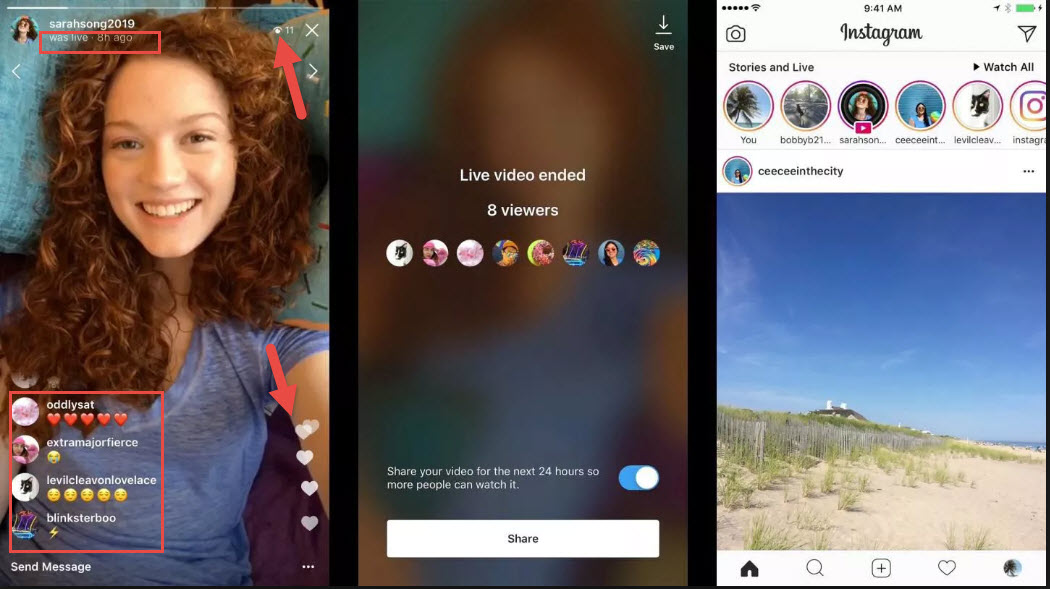 Зрители должны знать, что их ждет: поход в музей, презентация нового продукта или ответы на вопросы.
Зрители должны знать, что их ждет: поход в музей, презентация нового продукта или ответы на вопросы.
Во время трансляции
Самое главное: помните, что вы живой человек. Вы делаете паузы, можете ошибаться и совершенно точно не должны нравиться абсолютно каждому.
Волнение – это нормально
Все волнуются, даже профессионалы. Просто они научились скрывать это. Лучше всего представлять перед собой коллегу или друга, с которым вы могли бы разговаривать. Просто начните, а дальше страх сам перейдет в удовольствие.
Часто волнующиеся люди начинают тараторить. Это их и выдает. Заранее потренируйтесь говорить медленно, плавно. Перед самим эфиром можно попробовать разговаривать, как на замедленной пленке. Если вы понимаете, что снова начинаете говорить слишком быстро — останавливайте себя. В противном случае вы не только выдадите свое волнение. Речь станет просто непонятной большинству зрителей.
Также лучше всего говорить короткими предложениями. Не нужно использовать сложные термины, даже если вы ведете экспертное обсуждение. Учитесь говорить просто о сложном. Сходу это сделать нелегко. Поэтому вам и необходим заранее подготовленный план.
Учитесь говорить просто о сложном. Сходу это сделать нелегко. Поэтому вам и необходим заранее подготовленный план.
Всегда помните о цели выступления!
Вы хотите привлечь аудиторию, развлечь ее, рассказать о новом продукте или услуге? Держите это в голове и не сбивайтесь с пути.
Следите за комментариями. Иногда к эфиру подключаются не только ваши подписчики. И они могут заметно портить выступление своими высказываниями. Чтобы не допустить такого, удобно использовать модерацию. Задайте в настройках недопустимые слова. Теперь комментарии с ними будут автоматически удаляться.
Очень полезно нажимать на значок глаза в левом верхнем углу. Он покажет, кто вас смотрит. Если вы делаете частые эфиры, то не забывайте благодарить своих постоянных зрителей.
Время от времени напоминайте аудитории, зачем они вообще пришли. Вы рассказываете о новом фильме? Даете мастер-класс? Ведете совместный эфир с экспертом? Периодически повторяйте это. Такая тактика поможет сохранить уже набранную аудиторию до конца и познакомить новых зрителей с темой.
Если это будет уместным, то меняйте камеры. Зрителям может быстро надоесть смотреть только на ваше лицо. Разумеется, заранее позаботьтесь об интерьере вокруг. Все должно быть красиво!
Временами во время трансляций приходит очень много комментариев. Иногда они отвлекают от основной темы, заставляют повторять уже сказанное. В таком случае можно направлять аудиторию в директ. Пообещайте обязательно всем ответить сразу по окончанию эфира.
После трансляции
Да-да, недостаточно просто закончить эфир и больше не возвращаться к нему. После трансляции тоже предстоит немало всего.
Обязательно сохраняйте эфиры
Не успевшие на него подписчики смогут взглянуть. А вы – просмотреть несколько раз, выделить удачные и не очень моменты, провести работу над ошибками. Даже если вам больно видеть такие кадры, все равно смотрите. Это бесценный опыт. Вы уже точно не будете совершать тех ошибок, над которыми пришлось краснеть.
Затем зафиксируйте статистику. Узнайте, сколько людей смотрели, как долго, как взаимодействовали. Полезно, если у вас несколько прямых эфиров на разные темы. Таким образом получится узнать, какие аудитория любит больше всего. Не забудьте сделать скриншот для дальнейшего анализа и сравнения!
Полезно, если у вас несколько прямых эфиров на разные темы. Таким образом получится узнать, какие аудитория любит больше всего. Не забудьте сделать скриншот для дальнейшего анализа и сравнения!
Подведите итоги в своем Инстаграм. Точно так же, как вы делали с анонсом, опубликуйте пост с итогами. Поблагодарите всех, кто пришел и задавал вопросы. Кратко расскажите, что вы успели обсудить или сделать. И заинтригуйте подписчиков темой следующего эфира!
* Компания Meta, владеющая социальными сетями Facebook (Фейсбук) и Instagram (Инстаграм), по решению суда от 21.03.2022 признана экстремистской организацией и запрещена в РФ.
Как смотреть прямую трансляцию Instagram на телевизоре с iPhone и компьютера
Когда кто-то, на кого вы подписаны в Instagram, ведет прямую трансляцию, вы можете настроиться на большой экран. Приложения для дублирования экрана, такие как AirBeamTV, транслируют Instagram на телевизор с вашего iPhone, iPad или компьютера Mac. Если вы хотите узнать, чем занимаются ваши друзья, или получать новости от любимой знаменитости, вы можете смотреть все это на большом экране с помощью приложения для дублирования экрана AirBeamTV.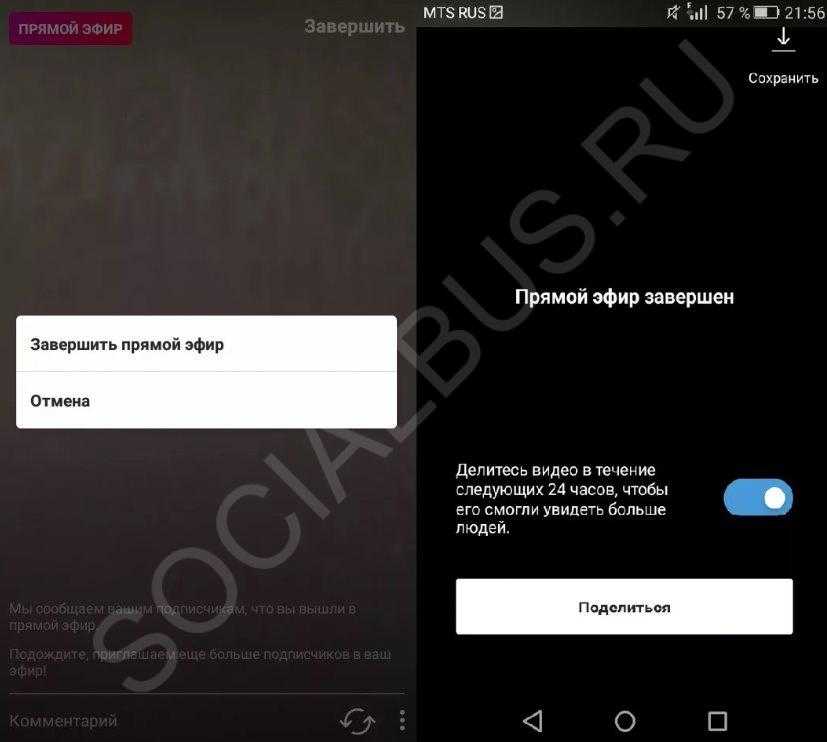
Вы можете транслировать Instagram по телевизору со своего мобильного устройства или ноутбука. Но зачем довольствоваться маленьким экраном? Если у вас есть устройство iOS или компьютер Mac, приложения AirBeamTV Screen Mirroring обеспечат вам гораздо лучшие впечатления от развлечений.
Когда кто-то, на кого вы подписаны, проводит трансляцию в прямом эфире, вы можете транслировать экран своего iPhone, iPad или компьютера Mac на телевизор с помощью одного из приложений AirBeamTV. Просто загрузите приложение для своего телевизора или потокового устройства и мгновенно транслируйте Instagram Live на телевизор.
AirBeamTV воспроизводит Instagram на телевизоре в высоком разрешении на вашем Smart TV. Дополнительное оборудование или кабели не нужны. Это очень просто. Вам не нужно покупать дополнительное оборудование. Продолжайте читать, чтобы узнать, как сразу же смотреть Instagram по телевизору.
Смотрите Instagram в прямом эфире на телевизоре с помощью приложения
Вы можете использовать кабель, например кабель HDMI или VGA, для просмотра Instagram на телевизоре. Но если у вас есть устройство iOS, вам также потребуется дополнительное оборудование, такое как цифровой AV-адаптер Lightning или адаптер Lightning-VGA, подключенный к зарядному порту вашего устройства.
Но если у вас есть устройство iOS, вам также потребуется дополнительное оборудование, такое как цифровой AV-адаптер Lightning или адаптер Lightning-VGA, подключенный к зарядному порту вашего устройства.
AirBeamTV транслирует Instagram Live без проводов, поэтому вам не нужны громоздкие кабели и дорогое оборудование. Загрузите AirBeamTV в App Store. После этого вы сможете наслаждаться всем своим любимым контентом в Instagram Live. Кулинарные шоу, влоги знаменитостей, новости от друзей — теперь все могут вместе смотреть Instagram Live на вашем телевизоре.
Если вы являетесь пользователем iOS или Mac, AirBeamTV транслирует экран вашего устройства на Smart TV по беспроводной сети. Вам просто нужно загрузить приложение на свой iPhone, iPad или компьютер. Откройте живое видео в Instagram. Затем приложение для дублирования экрана AirBeamTV транслирует вашу iOS или macOS по беспроводной сети на ваш телевизор без кабелей или дополнительного оборудования. Теперь вы можете наслаждаться всеми своими любимыми видео в Instagram Live на большом экране!
youtube.com/embed/BB1cl_hhRss?feature=oembed&enablejsapi=1&origin=https://www.airbeam.tv» frameborder=»0″ allow=»accelerometer; autoplay; clipboard-write; encrypted-media; gyroscope; picture-in-picture» allowfullscreen=»»/> Воспроизведите видео с YouTube или нажмите красную кнопку ниже.
Смотреть бесплатное руководство по YouTube
Трансляция из Instagram на телевизор
Вам нравится смотреть последние живые видео в Instagram? Подумайте о том, чтобы посмотреть их все на большом экране. Если у вас есть iPhone или iPad, вы можете транслировать свой телефон на телевизор с помощью приложений AirBeamTV Screen Mirroring. Приложение отображает экран вашего устройства без проводов, поэтому вам не нужно покупать шнуры или дорогое оборудование.
AirBeamTV дублирует экран вашего телефона или планшета через сеть Wi-Fi. Загрузите приложение AirBeamTV. Затем начните трансляцию экрана вашего устройства мгновенно. Чтобы начать, выполните следующие простые шаги:
Шаг 1.
 Загрузите приложение
Загрузите приложение
Загрузите приложение AirBeamTVs на свой телефон из Apple App Store. Приложение должно начать установку мгновенно.
Вам также необходимо загрузить приложение Instagram, если вы еще этого не сделали.
Шаг 2. Откройте приложение
После установки AirBeamTV откройте приложение на своем телефоне или планшете.
Шаг 3: Выберите свой телевизор
Ваше устройство будет автоматически искать телевизор в вашей локальной сети. Выберите в меню имя телевизора, который вы хотите использовать для трансляции видео из Instagram на телевизор.
Шаг 4: Запустите дублирование экрана!
Нажмите «Начать зеркалирование» и откройте Instagram Live на мобильном устройстве или компьютере. Теперь AirBeamTV начнет транслировать Instagram Live на ваш телевизор с экрана телефона. Наслаждаться!
Трансляция из Instagram Live на ТВ
С легкостью транслируйте прямую трансляцию из Instagram на ТВ с помощью приложений для дублирования экрана AirBeamTV.
С помощью приложений для дублирования экрана AirBeamTV вы мгновенно транслируете Instagram Live на ТВ. Во-первых, обязательно установите на свое устройство выбранное приложение AirBeamTV, следуя инструкциям в разделе выше. Затем вы можете смотреть видео в прямом эфире в приложении Instagram. Просто перейдите к видео в Instagram Live. Затем выберите «Начать зеркалирование». Наслаждайтесь видео в прямом эфире Instagram прямо на своем Smart TV.
AirBeamTV также будет транслировать Instagram Live на Chromecast. Зайдите в приложение Instagram. Откройте приложение AirBeamTV и нажмите «Начать зеркалирование». AirBeamTV будет отражать экран и звук вашего iPhone или iPad на любом устройстве Google Chromecast. Таким образом, вы можете транслировать Instagram на Chromecast через телевизор.
Почему Instagram не транслируется на ТВ?
После того, как вы установите AirBeamTV на свое устройство, вы сможете начать трансляцию Instagram Live на своем Smart TV. Если вы все еще сталкиваетесь с проблемами, пытаясь понять, как смотреть Instagram в прямом эфире по телевизору, попробуйте следующее:
Вы используете правильное устройство? Приложение для дублирования экрана AirBeamTV работает на телефонах и планшетах iOS, а также на компьютерах MacOS. Смотрите Instagram Live со своего устройства на телевизоры большинства основных брендов. И дополнительное оборудование не нужно. Поэтому избегайте дорогого или неуклюжего оборудования Apple TV или AirPlay. Сэкономьте деньги и получите умный дом.
Смотрите Instagram Live со своего устройства на телевизоры большинства основных брендов. И дополнительное оборудование не нужно. Поэтому избегайте дорогого или неуклюжего оборудования Apple TV или AirPlay. Сэкономьте деньги и получите умный дом.
Если ваше устройство совместимо, вы также захотите подключить свой телефон, планшет или компьютер к той же локальной сети, что и ваш Smart TV. Дублирование экрана Instagram Live to TV не будет работать, если вы используете несколько VLAN или подсетей.
Вопросы и ответы
Также найдите ответы на вопросы о том, как смотреть Instagram Live на телевидении, в часто задаваемых вопросах онлайн. Или свяжитесь с агентом службы AirBeamTV через Facebook Messenger или через опцию «отправить диагностическую информацию» в приложении.
AirBeamTV — ведущее приложение для телетрансляций для iOS и macOS, позволяющее отображать ваше устройство на большом экране. Приложение работает не только с Instagram. Смотрите Instagram Live на ТВ, а также все ваши любимые фильмы, приложения, фитнес-тренировки и многое другое с AirBeamTV.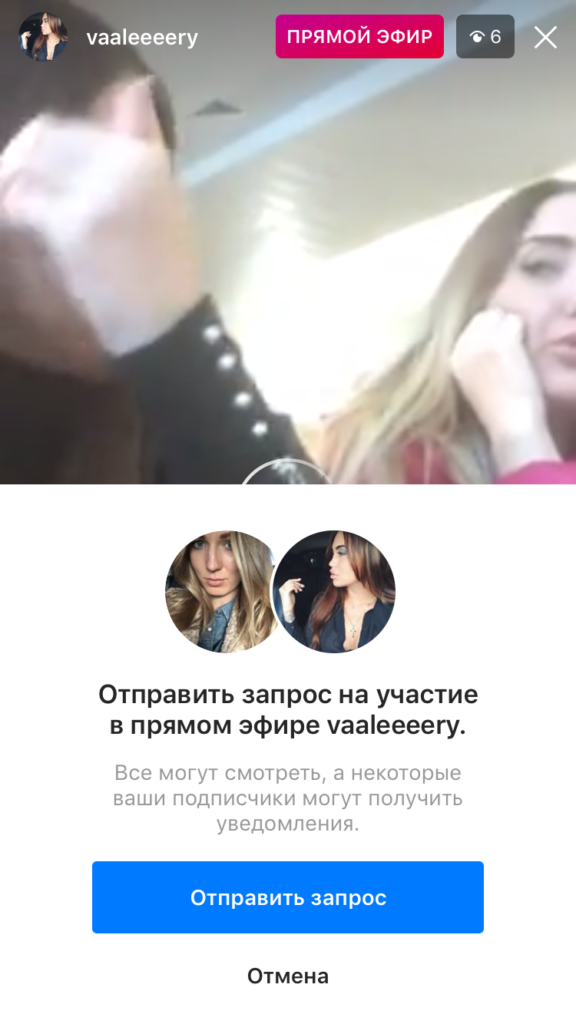
Прямые трансляции Instagram теперь можно просматривать в Интернете
Если вы когда-нибудь хотели смотреть Instagram Live на своем компьютере, вам повезло!
Как было объявлено во время выступлений Марка Цукерберга в прямом эфире, Facebook внедряет несколько улучшений в Instagram Live, в том числе возможность смотреть видео в прямом эфире в Интернете.
Готовы узнать больше? Вот все, что вам нужно знать:
Одной из основных тем, прозвучавших в прямом эфире Facebook, была их приверженность улучшению видео в реальном времени.
Они объявили о запуске Messenger Rooms (взгляд Facebook на видеоконференции), обновлениях Facebook Events и множестве других улучшений WhatsApp, Facebook Dating и, конечно же, Instagram Live.
Признавая влияние, которое COVID-19 оказал на способность людей к общению, Марк Цукерберг объяснил, насколько важным может быть живое видео для общения с другими — будь то урок тренировки, урок кулинарии или простой звонок между друзьями!
Цифры, конечно, не лгут: за последний месяц использование Instagram Live увеличилось на 70%.
Учитывая этот всплеск прямых трансляций, Instagram анонсировал несколько новых функций для Instagram Live, в том числе возможность смотреть и комментировать видео в прямом эфире со своего рабочего стола и новую кнопку, которая позволяет загружать свои прямые трансляции из Instagram прямо в IGTV. , когда закончишь.
ICYMI: Теперь вы можете делать пожертвования или создавать собственные сборы средств в Instagram Live!
И что самое интересное? Когда вы делаете пожертвование, вы можете использовать новую наклейку «Я пожертвовал» в Instagram Stories. Когда вы используете наклейку, ваша история будет добавлена в объединенную публикацию Instagram Stories, чтобы ваши подписчики могли ее увидеть и, надеюсь, присоединиться к веселью!
Этот общий пост в Instagram Stories будет отображаться в начале строки в ленте Instagram Stories на вашей домашней странице — это лучшее место, чтобы рассказать о хорошем деле.
Instagram также объявил, что 100% денег, собранных с помощью функции пожертвований, идут непосредственно в некоммерческие организации — в отличие от многих платформ для сбора средств, Instagram не берет часть пожертвований.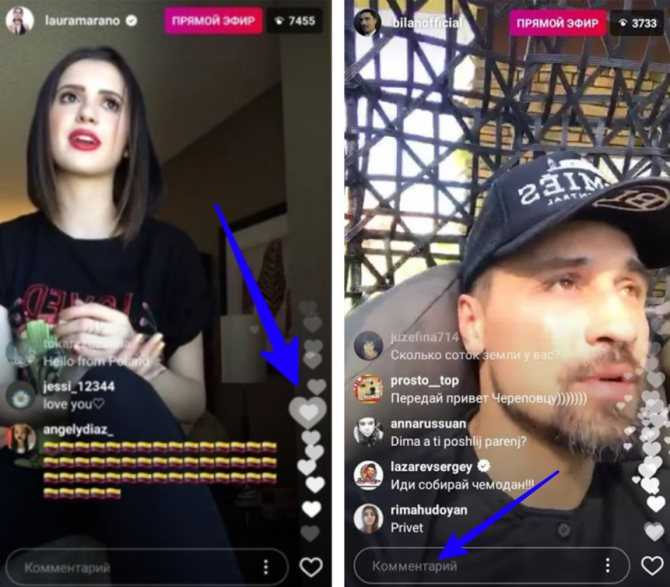
Теперь вы можете создавать и делать пожертвования для сбора средств в Instagram Live. ❤️ Все собранные деньги идут в некоммерческую организацию.
Сделайте пожертвование, и вы увидите новую наклейку «Я пожертвовал» в историях. Используйте его, и ваше фото/видео будет добавлено в общую историю, где друзья смогут увидеть, как вы отдаете взаймы 💫 pic.twitter.com/RIKRP93XSY
— Instagram (@instagram) 28 апреля 2020 г.
Как смотреть Instagram Прямой эфир в Интернете
Теперь, когда вы смотрите Instagram Live на компьютере, вы можете следить за этим классом йоги на большом экране или слушать живое выступление во время работы.
Все, что вам нужно сделать, это открыть Instagram в Интернете, и вы увидите список учетных записей, которые «активны» на панели Instagram Stories.
При нажатии на один откроется окно с прямой трансляцией.
Вот и все!
Только имейте в виду, что эта функция применима только к зрителям.